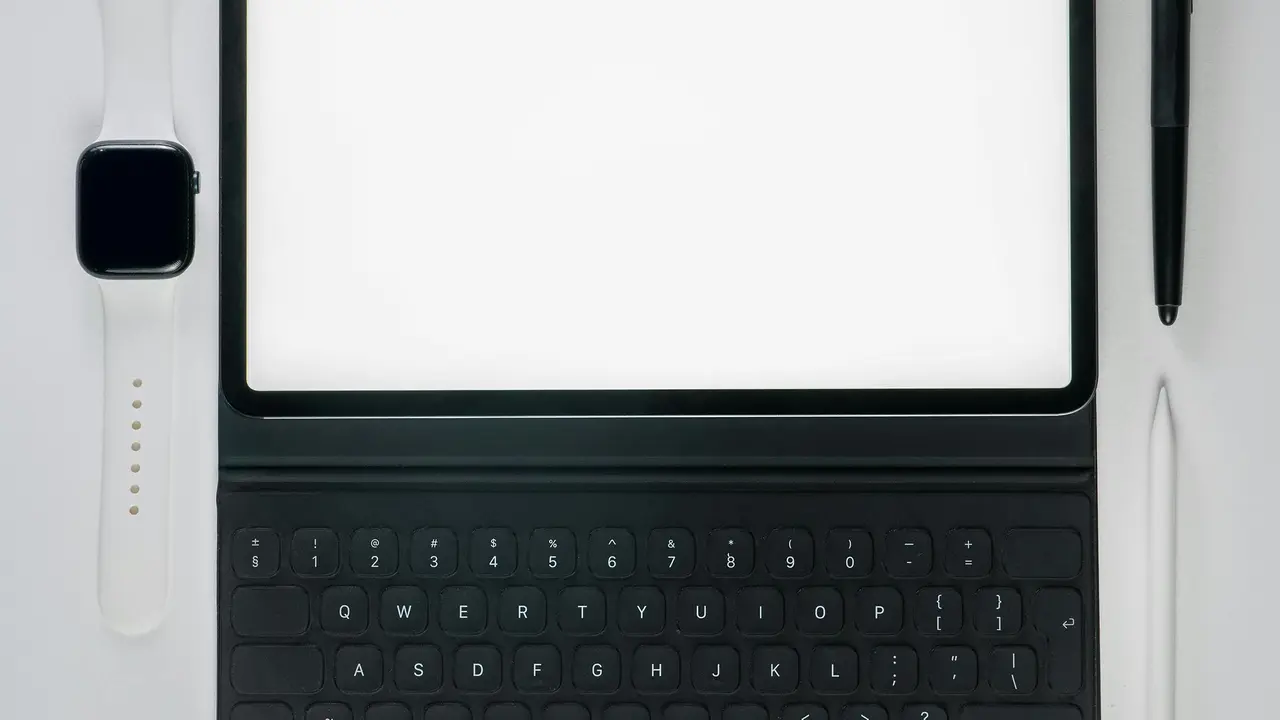In qualità di Affiliato Amazon ricevo un guadagno dagli acquisti idonei.
Sei stanco di vedere errori di battitura sul tuo dispositivo Android? Vuoi scoprire come aggiungere al vocabolario Android da tastiera per facilitare la tua scrittura? In questo articolo, esploreremo le tecniche e i passaggi semplici per personalizzare il tuo vocabolario, migliorando così l’esperienza di digitazione. Preparati a semplificare la tua vita digitale!
Perché è importante sapere come aggiungere al vocabolario Android da tastiera
Comprendere come aggiungere al vocabolario Android da tastiera è fondamentale per una serie di motivi. Prima di tutto, una tastiera personalizzata può aumentare la tua produttività. Ecco alcuni dei vantaggi:
- Riduzione degli errori di digitazione: Aggiungere parole o frasi frequenti può ridurre gli errori di battitura.
- Esperienza di scrittura più veloce: Le parole appena aggiunte appariranno automaticamente mentre digiti.
- Personalizzazione: Ogni utente ha parole specifiche che utilizza frequentemente, rendere la tastiera personale è un vantaggio.
Come accedere alle impostazioni della tastiera Android
Prima di tutto, è necessario sapere come accedere alle impostazioni della tastiera per iniziare a personalizzare il tuo vocabolario. Segui questi semplici passi:
- Apri le Impostazioni del tuo Android.
- Scorri verso il basso e seleziona Lingua e immissione.
- Scegli Tastiera virtuale e poi la tastiera che stai utilizzando (ad esempio, Google Keyboard o Gboard).
Metodi per aggiungere parole al vocabolario Android da tastiera
La buona notizia è che ci sono vari metodi per aggiungere parole al vocabolario. Di seguito, esploreremo i principali metodi disponibili:
Aggiunta manuale delle parole
Il primo metodo consiste nell’aggiungere manualmente le parole al vocabolario. Ecco come fare:
- Nella tastiera Gboard, tocca il cognome della tastiera e vai su Preferenze.
- Scegli Personalizza dizionario e poi seleziona la Lingua.
- Tocca Aggiungi, inserisci la parola e conferma.
Utilizzo della funzionalità di suggerimento automatico
In qualità di Affiliato Amazon ricevo un guadagno dagli acquisti idonei.
In alcuni casi, la tastiera offre suggerimenti automatici mentre digiti. Se commetti un errore con una parola che desideri aggiungere, puoi fare clic su “Aggiungi” dal menu a discesa. Questo metodo è utile per catturare parole d’uso frequente senza dover aprire manualmente le impostazioni.
Aggiunta di frasi complete
Oltre a parole singole, puoi anche aggiungere frasi complete al tuo vocabolario. Questo è particolarmente utile per frasi comuni che utilizzi spesso, come formulazioni aziendali o messaggi standard. Segui lo stesso procedimento di aggiunta manuale, ma scrivi una frase completa anziché una sola parola.
Come eliminare parole dal vocabolario Android
Se hai aggiunto parole che non utilizzi più, puoi eliminarle facilmente. Ecco come fare:
- Accedi a Impostazioni > Lingua e immissione > Tastiera virtuale.
- Seleziona la tastiera e vai su Personalizza dizionario.
- Cerca la parola che desideri rimuovere e seleziona Elimina.
Consigli finali per ottimizzare il tuo vocabolario Android
Per un’esperienza di digitazione davvero fluida, considera questi suggerimenti:
- Rivedi periodicamente il tuo dizionario per rimuovere parole non più utilizzate.
- Utilizza la funzione di correttore automatico per imparare a scrivere in modo più preciso.
- Riempire il tuo dizionario con termini specifici legati al tuo settore (ad esempio, termini tecnici o slang).
Risoluzione dei problemi comuni legati al vocabolario Android
Potresti incontrare alcuni problemi mentre cerchi di aggiungere parole al vocabolario. Ecco alcune soluzioni comuni:
- Parola non salvata: Assicurati di confermare l’aggiunta e verifica di non avere un errore di battitura.
- Parola persa dopo un aggiornamento: Alcuni aggiornamenti potrebbero reimpostare le impostazioni della tastiera; in tal caso, ricontrolla il tuo dizionario.
- Difficoltà nel trovare le impostazioni: Utilizza la barra di ricerca nelle impostazioni per trovare più rapidamente la sezione desiderata.
Conclusione
In questo articolo, abbiamo esplorato come aggiungere al vocabolario Android da tastiera e i vari metodi disponibili per ottimizzare la tua esperienza di digitazione. Ricorda che aggiungere parole e frasi al tuo vocabolario non solo migliora la velocità di scrittura, ma rende anche l’interazione con il tuo dispositivo più personalizzata. Non perdere l’opportunità di migliorare la tua esperienza mobile: inizia oggi stesso! E se hai trovato utile questo articolo, condividilo con i tuoi amici e dai un’occhiata ad altri contenuti sul nostro blog!
In qualità di Affiliato Amazon ricevo un guadagno dagli acquisti idonei.
Articoli recenti su Tastiera Android
- Come Controllare la Tastiera su Android: 5 Trucchi Efficaci!
- Scopri Come Mettere Tastiera iOS 7 su Android in Pochi Passi!
- Scopri Come Inserire la Tastiera QWERTY su Android Facilmente!
- Scopri Come Installare Tastiera Inglese su Android in Pochi Passi!
- Scopri Come Reinstallare la Tastiera su Smartphone Vodafone Android
Link utili per Tastiera Android
- Le migliori tastiere Android del 2025 – AndroidWorld
- Le 10 migliori tastiere per Android – Libero Tecnologia
- Gboard: tutto sulla tastiera Google per Android – Google Support
- Come cambiare tastiera su Android – Aranzulla.it
- Le migliori app tastiera Android – Androidiani